
こんにちは。まさおです!
前回、オンライン授業の進め方についてご紹介するとの宣言をして、Zoomを使った授業の基本設定についてご紹介しました。
オンライン授業は基本設定を謝ると第三者が入ってきたり、不要な情報が外に漏れたりするリスクがあります。
正しく使うという意識が重要です。
今回は第2回ということで、「授業の実際の進め方の構成検討」の話です。授業そのものを進める前に、自分の授業スタイルを一度考えることが大事です。
1.Zoom授業の特長・効果を把握しておく
⇒生徒の表情を常に見ながら授業ができる
⇒チャットを使えば引っ込み思案の子も質問がしやすくなる
⇒保護者に授業中の様子を見てもらえる
2.画面共有のやり方で自分の個性が一番発揮できる方法を選ぶ
⇒外付けのWebカメラで手もとの紙を映すのがITが苦手な先生にはお奨め
⇒ペン付きのPCやペンタブレットがあれば画面に直接書き込むのがよい
Zoomは使い方次第で対面以上に学習効果が上がる
学校や塾の先生の中には対面指導こそ最高と思っている人が多くいるように思います。もちろん対面でしか使えられない熱意やモチベーションアップはあるのですが、今は新型コロナウイルスの感染リスクにさらされている時期です。対面指導でやるべきことは対面でやり、対面でやらなくてよいものはオンラインにするという理性的な対応が求められていると思います。
先生は忙しくて、オンライン授業の知見を溜める時間などないという人もいるかもしれませんが、普段生徒に朝から6コマの授業を受けさせてその後部活動でへとへとに疲れさせて、その後塾で勉強している生徒に比べれば、根を詰めて1週間くらい生徒のために時間を割くのもありだと思います。
実際の塾の現場でZoomでの指導を見ていると、Zoomの方が対面より勝っているのではないかと思うこともいくつかあります。
1.生徒の顔を正面から見て授業ができる
実は生徒の顔をしっかり見て授業をしている先生は少ないです。テキストやホワイトボード生徒の手もとばかり見ていて、1人ひとりの表情を見ながら授業をしていなかったことにZoomによってはじめて気づかされたという先生も少なからずいました。
2.1:1チャットで大人しい子が声を上げやすくなる
1:1チャットが使えるようになると、普段は引っ込み思案の生徒が質問ができるようになったという声がありました。普段は活発な子の陰に隠れて声を発するタイミングを逃してしまう子も、自分のペースで書き込みができるようになります。
3.授業の様子を保護者の方に見ていただける
普段塾でどんな様子で授業を受けているかがわからなかった親御さんが、わが子の授業の受け方を見て、「意外と頑張っている」と見直したというケースが多数ありました。また、普段テスト結果でしか子供を評価していない親御さんが、学習プロセスに目を向けてくれるようになったのは大きなメリットです。

教える側がZoom授業に自信がないと効果が半減します。自分の指導はZoomを使ってもいささかも価値が落ちない、むしろZoomに最適化した指導を行えば学習効果はもっと上げられるという思いがスタート時点で必要です。
最初に自分の授業スタイルを考えてみる
Zoomで授業をやる先生は、自分の授業をZoom上でどのように組み立てていけばよいかを考える必要があります。具体的には以下のような観点です。
立ってやるか座ってやるか
超基本的なことですが、普段は授業を立って行っていますが、Zoom授業もたってやらなければならないということはありません。むしろ、自分の伝えたいことをより明確に伝えるのであれば、座った状態でカメラに向かってゆっくりと自分の思いを語ることも効果的です。
Zoomの名の通り、生徒の画面では先生の顔が大きく映し出されますから、カメラによって丁寧に語り掛けることで十分に熱を伝えることが可能になります。
個人的には、黒板・ホワイトボードを使った授業に相当の強みを持っている先生以外は着座での授業をお勧めします。
黒板・ホワイトボードを使うか使わないか
先生というのはとても頭の固い人が多く、「授業=黒板・ホワイトボードを使うもの」と思っている人が多くいます。
授業で大事なことは、先生がその授業で伝えたい内容をいかに劣化させずに生徒の頭に届けるかです。黒板やホワイトボードはそのための道具にすぎません。
実際Zoomでホワイトボードを映す場合は、カメラとの距離やカメラの解像度をきちんと意識しないと、生徒側にとても小さな字でしか情報を伝えられない可能性があります。
例えば、手もとに教材やプリント、ノートなどを置いて、そこにボールぺンやマーカーで文字を書いたものを映していくという方法も十分考えられれます。
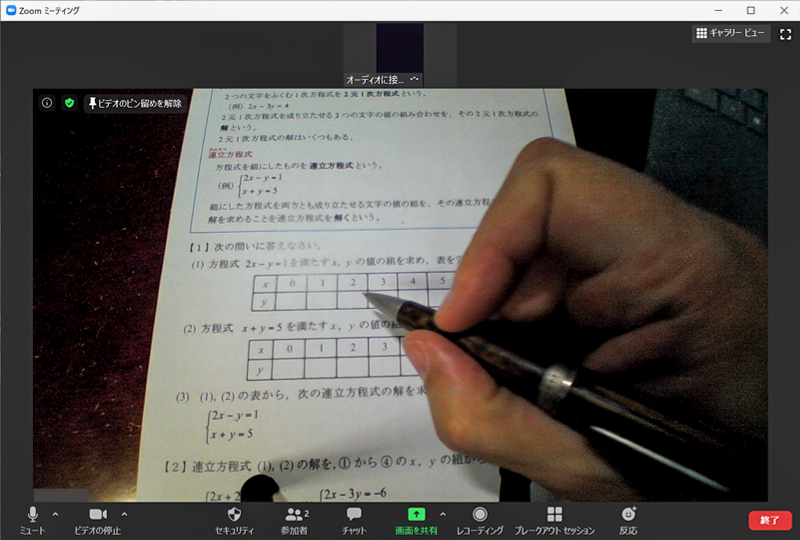
画面共有を使いこなせるかどうか
Zoomには話をしている参加者を映すだけでなく、PC上のファイル(PDFやパワーポイント、画像、動画など)を共有画面として参加者に見せる機能があります。
実際の授業では、ただ画面共有をするだけでは理解させるレベルには達しないので、画面共有をしながら適切な情報を書き込みつつ説明することが必要になります。
Zoomにある、画面共有へのコメント追記機能を自分が使いこなせるか考えてみましょう。PC上にペンがついていて、ペンで直接書き込めるなら画面共有はかなり有効です。文字を打ち込んで追記することもできますが、授業のテンポがかなり落ちますので、よほどタイピングが早い人以外は、ここぞというとき以外は使わない方がよいでしょう。
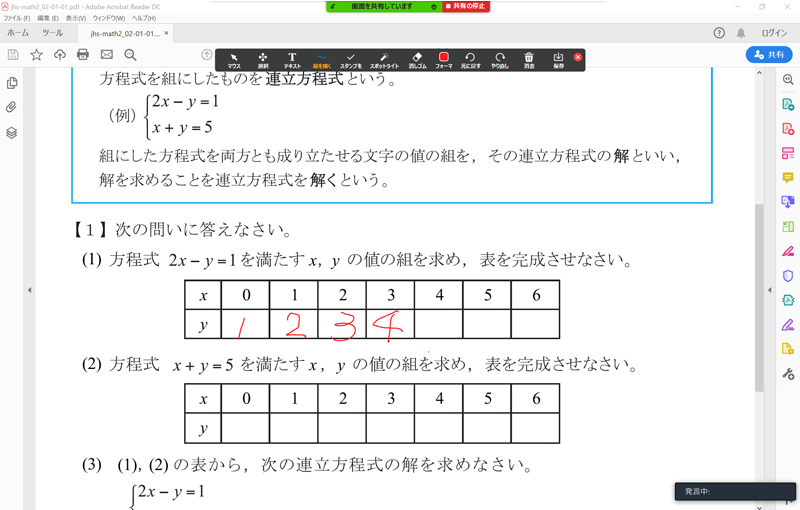
ちびむすドリルさんのプリントをお借りしました。

自分の授業の持ち味をよく考えて、それを最大限発揮して生徒に届けるにはどのような組み合わせが良いかを考えてみることが大事です。また、これでよいか自信がない場合は、模擬授業を録画してみることも有効です。試行錯誤にエネルギーがいりますが、やった分だけ結果が変わってきますので、とてもクリエイティブな時間になります。
記事がどんどん長くなっていくので、実際のPCやカメラのセッティングをどうしていくべきかの具体例は次の記事でまとめていきます。
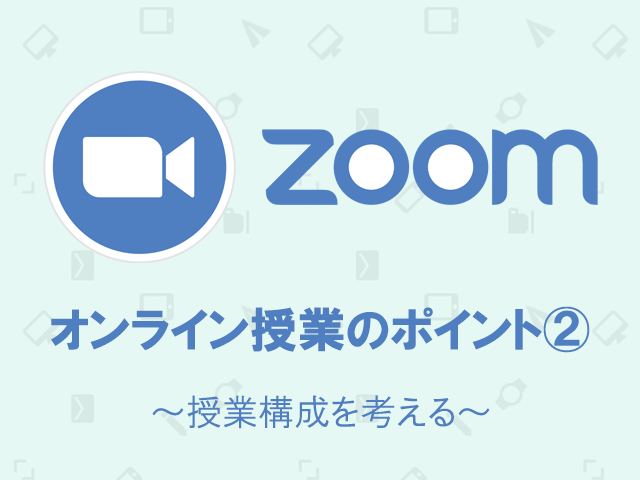



コメント